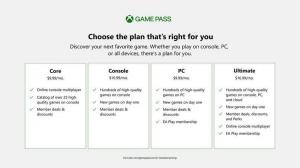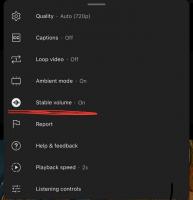Kde nájsť obrázky Lockscreen Spotlight v systéme Windows 10?
Windows Spotlight je fantastická funkcia, ktorá existuje v aktualizácii Windows 10 November Update 1511. Sťahuje krásne obrázky z internetu a zobrazuje ich na uzamknutej obrazovke! Takže zakaždým, keď spustíte alebo uzamknete Windows 10, uvidíte nový krásny obrázok. Microsoft však stiahnuté obrázky pred koncovým používateľom skryl. Takto môžete nájsť tieto obrázky a použiť ich ako tapetu alebo niekde inde.
Ak chcete získať prístup k súborom obrázkov stiahnutým pomocou funkcie Windows Spotlight, postupujte podľa pokynov nižšie.
- Stlačte tlačidlo Vyhrať + R klávesové skratky na klávesnici, čím otvoríte dialógové okno Spustiť. Tip: Pozrite si úplný zoznam Vyhrať klávesové skratky dostupné v systéme Windows.
- Do poľa Spustiť zadajte nasledujúce:
%localappdata%\Packages\Microsoft. Windows. ContentDeliveryManager_cw5n1h2txyewy\LocalState\Assets
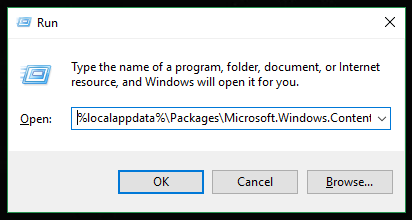
Stlačte tlačidlo Zadajte - V Prieskumníkovi súborov sa otvorí priečinok.

- Skopírujte všetky súbory, ktoré vidíte, do ľubovoľného priečinka. Tento PC\Pictures je vhodný.
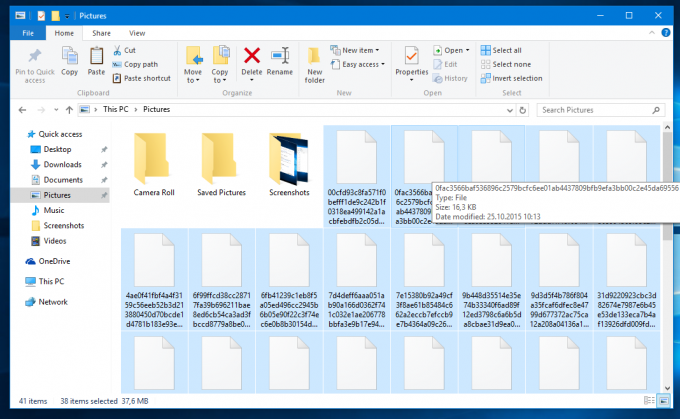
- Premenujte každý skopírovaný súbor a pridajte príponu „.jpg“. Môžete to urobiť tak, že vyberiete každý súbor a stlačíte F2 a potom Tab, čím rýchlo premenujete súbory. Alebo ešte rýchlejším spôsobom by bolo otvoriť príkazový riadok vo vybranom priečinku a zadať tento príkaz:
Ren *.* *.jpg

Skončil si: Prípadne môžete použiť Winaero Tweaker. Bol pridaný nástroj na nájdenie aktuálneho obrázka uzamknutej obrazovky alebo na získanie celej zbierky obrázkov Spotlight, ktorú si systém Windows 10 stiahol a uložil na váš disk. Na rozdiel od skriptov, ktoré na to možno používate, tento nástroj nezhromažďuje „nezmyselné“ súbory, ako sú ikony poskytovaných aplikácií a propagované dlaždice aplikácií. Tiež triedi obrázky podľa ich orientácie obrazovky (na šírku a na výšku). Nájdete ho v časti Nástroje\Nájsť obrázky uzamknutej obrazovky:
Prípadne môžete použiť Winaero Tweaker. Bol pridaný nástroj na nájdenie aktuálneho obrázka uzamknutej obrazovky alebo na získanie celej zbierky obrázkov Spotlight, ktorú si systém Windows 10 stiahol a uložil na váš disk. Na rozdiel od skriptov, ktoré na to možno používate, tento nástroj nezhromažďuje „nezmyselné“ súbory, ako sú ikony poskytovaných aplikácií a propagované dlaždice aplikácií. Tiež triedi obrázky podľa ich orientácie obrazovky (na šírku a na výšku). Nájdete ho v časti Nástroje\Nájsť obrázky uzamknutej obrazovky:
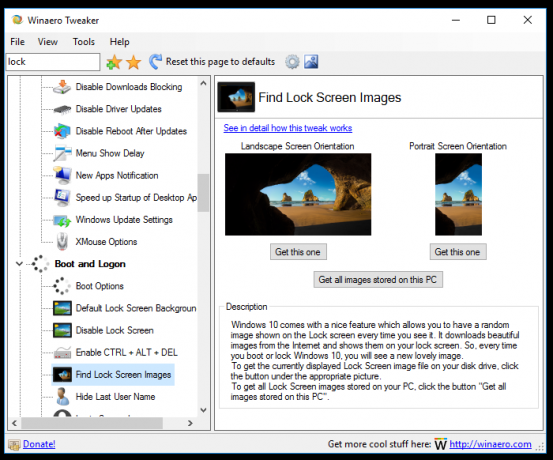 Aplikáciu môžete získať tu: Stiahnite si Winaero Tweaker.
Aplikáciu môžete získať tu: Stiahnite si Winaero Tweaker.
Reklama
Tu si tiež môžete stiahnuť obrovskú zbierku obrázkov Spotlight:
- Stiahnite si nové pozadia uzamknutej obrazovky z Windowsu 10 verzie 1511
- Stiahnite si obrázky Windows 10 Lockscreen z Windows 10 RTM
 To je všetko. Teraz môžete tieto obrázky použiť ako ktorýkoľvek iný obrázok – nastaviť ich ako pozadie pracovnej plochy, zobraziť pomocou programu Windows Photo Viewer atď. (Mimochodom, tu je návod, ako môžete povoliť Windows Photo Viewer v systéme Windows 10).
To je všetko. Teraz môžete tieto obrázky použiť ako ktorýkoľvek iný obrázok – nastaviť ich ako pozadie pracovnej plochy, zobraziť pomocou programu Windows Photo Viewer atď. (Mimochodom, tu je návod, ako môžete povoliť Windows Photo Viewer v systéme Windows 10).